نقل البيانات إلى الهاتف عبر WiFi. كيفية نقل الملفات عبر WiFi مع Android إلى الكمبيوتر
يعرف العديد من مستخدمي أندرويد أنه على بعض الأجهزة اللوحية الحديثة والهواتف الذكية Nexus و Xperia و Galaxy هناك خيار مناسب واي فاي مباشرة.
مما يتيح لك تبادل الملفات بين الأجهزة، لأننا نفعل ذلك من خلال Bluetooth، أسرع بكثير فقط.
يجب عليك في كثير من الأحيان تبادل الملفات بين الهواتف الذكية والأجهزة اللوحية المختلفة، ولن يكون جهازك دعما مباشرا WiFi؟ لا مشكلة في استخدام تطبيقات مجانية سريع. نقل الملف. و سهل واي فاي ملف المرسل يمكنك حل هذه المشكلة.
البرنامج الذي يعمل على أي جهاز لوحي أو هاتف ذكي يمكن أن يعمل في وضع نقطة الوصول سيوفر لك من الاضطرار إلى نقل الملفات باستخدام اتصال Bluetooth البطيء ويتميز بمعدل نقل البيانات بنسبة تصل إلى 20 مرة أو أكثر من 32 ميغابايت في الثانية، والتي يسمح 1 جيجابايت في 5 دقائق.
العمل مع التطبيق بسيط للغاية:
بعد التثبيت والإطلاق الأول، سيطلب منك تحديد اسم جهازك الذي سيظهر به شبكات واي فاي وكلمة المرور لتثبيت الاتصال.

من أجل إرسال الملف إلى جهاز آخر، حدده في إدارة الملفات بنقرة طويلة، في القائمة التي تفتح، ابحث عن عنصر "إرسال" وحدد نقل الملفات في قائمة التطبيقات:
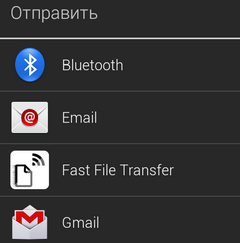
ثم:
1. قم بتشغيل WiFi على جهاز لوحي آخر أو جهاز وعثور على جهازك في قائمة الشبكات.

2. الاتصال به باستخدام كلمة المرور المحددة مسبقا
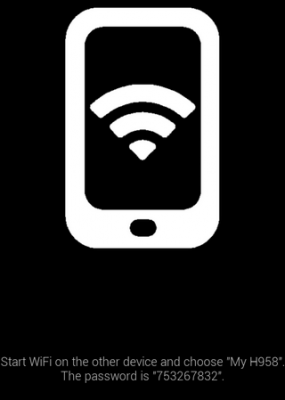
3. قم بتشغيل المتصفح وفي شريط العناوين أدخل العنوان الذي سيخبرك برنامج نقل الملفات السريع بالجهاز الأول بعد إنشاء الاتصال.
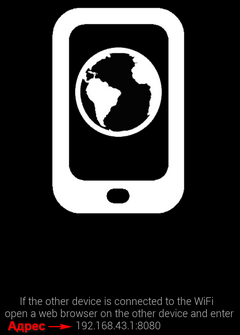
سيبدأ المتصفح تحميل الملف المرسل إليه.
بالإضافة إلى ذلك، يمكنك تنزيل الملف من الجهاز الأول ببساطة عن طريق شد رمز الاستجابة السريعة الذي يتم عرضه على الشاشة، بعد النقر فوق صورة الهاتف مع أيقونة WiFi.
ميزة أخرى لهذا البرنامج هي أنه يمكنك تبادل الملفات معها ليس فقط بين أقراص أندرويد والهواتف، ولكن أيضا بين أجهزة Android و iOS من Apple.
برنامج نقل الملفات السريع نفسه هو
يوفر تطبيق Easy WiFi المرسل ملفات إعادة الشحن عبر شبكة Wi-Fi مباشرة بين الأجهزة المتحدة للشبكة باستخدام جهاز توجيه. في الوقت الحاضر، من غير المرجح أن تعتبر مشكلة. علاوة على ذلك: لا يحتاج المستلم في الملف إلى تثبيت هذا أو بعض التطبيقات الأخرى على جهازه، فهذا يكفي للبرنامج المراد تثبيته على المرسل.
جوهر العمل مع هذا البرنامج بسيط للغاية. في "إدارة الملفات"، يمكنك اختيار الملف الذي تريد إرساله، وحدد "إرسال" في قائمة السياق، وفي الوقت نفسه، "Easy WiFi Sender Sender".
يجب على الطرف الاستقبال مسح كاميرا جهازه (يجب أن تكون الكاميرا بالتأكيد في كل مكان) معروض رمز الاستجابة السريعة على شاشة جهاز المرسل. حتى إذا كان الجهاز قبول الملف محروم أيضا من قبل الكاميرا، فهذا غير مأساوي: يمكنك إدخال عنوان IP الخاص بجهاز الإرسال إلى شريط العناوين للمتصفح يدويا.
لا يزال يتم اختبار العمل الصحيح فقط على أجهزة Android. ومع ذلك، يواصل المطور تحسين البرنامج وزيادة وظائفها.
بالتأكيد، هذا التطبيق مفيد بشكل خاص لأصحاب الأجهزة اللوحية غير المكلفة، المحرومين من Bluetooth المستخدمة تقليديا. ومع ذلك، في حالات أخرى، استخدم Wi-Fi لنقل الملفات، خاصة كبيرة، ستكون أكثر كفاءة
كيفية إرسال ملفات متعددة؟
ما عليك سوى تحديد ملفات متعددة في ملف Explorer واضغط \\\\ "إرسال بواسطة \\\\" (أو ما شابه) -\u003e \\\\ "نقل سريع \\\\"
في بعض مدراء الملفات انقر أولا TAP \\\\ "إرسال إلى \\\\" في القائمة، حدد هذا التطبيق، ثم الملفات.
تعليمات الفيديو
برنامج مرسل ملف WiFi سهل نفسه هو

مع هذا التطبيق، لا تحتاج إلى معرفة عنوان IP أو كيفية تكوين الشبكة المحلية: استخدم البرنامج بسيط للغاية وفي نفس الوقت لا يتطلب أي إعدادات.
يكتشف التطبيق تلقائيا أجهزة Android الأخرى على شبكة يقوم بها هذا البرنامج قيد التشغيل أيضا، وبعد ذلك، سيسمح لك AnySend بإرسال الملفات إلى أجهزة أخرى باستخدام شاشة تعمل باللمس حرفيا أو ثلاثة.
بعد مغادرة التطبيق، لا يزال يعمل في العمل وضع الخلفية وتحذرك تلقائيا من أن شخصا ما يريد نقل الملف التالي باستخدام الإشعار في شريط الحالة أو الاهتزاز أو تنبيه الصوت.
واحدة من ميزات أي وSEND، والتي تميزه تطبيقات مماثلة إلى مشاركة الملفات عن بعد المتاحة في تطبيقات جوجل. السوق هو القدرة على إنشاء قائمة بيضاء، حيث سيتم تخزين بيانات المستخدمين الموثوق بها، والتي ستتمكن من الاستمرار في تبادل الملفات معك، دون الحاجة إلى أي تأكيد على الجزء الخاص بك.
العمل مع التطبيق بسيط للغاية - بعد بدء تشغيل anysend يبدأ مسح الشبكة ويعرض على الشاشة قائمة الروبوت الأجهزة على شبكتك، والتي تعمل أيضا برنامج AnySend (بغض النظر عن الوضع: الخلفية أو نشطة).

ما عليك سوى تحديد الجهاز المطلوب، ثم حدد فئة الملفات، ثم الملف الذي يرغب في إرساله.
بعد ذلك، سيتلقى المستلم الإعلام المناسب، وتظهر رسالة على شاشة جهازها الذي تريد نقله إليه:

كل ما يحتاج إليه هو السماح لك بتلقي الملفات منك دائما (دائما)، خذ فقط هذا الملف (موافق)، أو رفض نقل الملفات (إلغاء).
يتم عرض عملية نقل الملفات على حد سواء على شاشة البرنامج وفي لوحة الإشعارات في جهازك اللوحي أو الهاتف، ويمكن إغلاقها في أي وقت.

كما ترون، كل شيء مضحك فقط. تنخفض الملفات المقبولة بواسطة البرنامج إلى مجلد AnySend على بطاقة SD لجهازك.
في قائمة "الإعدادات"، يمكنك تحديد اسم المستخدم الذي سيتم عرضه بدلا من اسم الجهاز (صورة الملف الشخصي)، وتحرير القائمة البيضاء (المستخدمين الموثوق بهم) ونوع الإعلام من ملف الدخول.
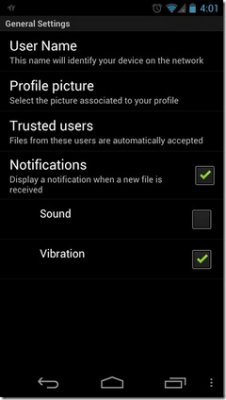
برنامج AnySend نفسه هو



superbeam - تطبيق نقل سهل وسريع للملفات الكبيرة بين جهازين عبر WiFi Direct.
قدرات:
- أجهزة الاقتران باستخدام رموز QR (الماسح الضوئي المدرجة) أو NFC؛
- نقل سريع للملفات عبر WiFi مباشرة؛
- التبديل التلقائي إلى وضع نقطة ساخنة للأجهزة التي لا تدعم WiFi Direct؛
- نقل الملفات من خلال الشبكة العامة واي فاي؛
- نقل ملف واحد أو أكثر من أي نوع (الصورة، الفيديو، الأرشيف)؛
- سمات مشرقة ومظلمة؛
- إعدادات متقدمة للرجال؛
- إضافة أرقام فريدة من نوعها للملفات بنفس الاسم؛
يتم تخزين الملفات المرسلة في مجلد "/ sdcard / superbeam".
تعليمات العمل مع البرنامج:
هذه هي الطريقة التي يعمل. لإرسال ملف من هاتف واحد أو جهاز لوحي إلى آخر، سنحتاج إلى أن نكون على الجهاز الذي تريد إرسال البيانات منه، حدد الملف المطلوب. أو ملفات متعددة في أي تطبيق يدعم وظيفة Exchange (وفي Android هو أي تطبيق تقريبا)، انقر فوق الزر أو عنصر القائمة "تخفيف" وفي قائمة البرامج التي تفتح، حدد SuperBeam.
سيؤدي التطبيق إلى إنشاء رمز الاستجابة السريعة وإرسال بيانات Exchange إلى محول NFC إذا كان لديك.
ثم، في الجهاز الثاني، يمكنك فقط التقاط صورة لرمز الاستجابة السريعة (أو المس جهاز الإرسال إذا كان كلا الجهازين يدعم كلا الدعم ل NFC)، وبعد ذلك سيبدأ نقل البيانات.
الملفات المرسلة باستخدام هذه الطريقة ستجد في مجلد SDCard / SuperBeam /
إذا مرت صورة أو فيديو، فيمكنك العثور عليها باستخدام التطبيقات المناسبة (معرض ومشغل الفيديو).
إذا كانت كلا الجهازين متصلين واحد شبكة Wi-Fiيبدأ الإرسال على الفور تقريبا، بسرعة 10 ميغابت في الثانية.
إذا كان اتصال الشبكة عبر شبكة Wi-Fi غير متاح، يستخدم البرنامج واي فاي مباشرة أو وضع نقطة الوصول. في هذه الحالة، سيكون معدل النقل أعلى بشكل ملحوظ وجعل عدة عشرات ميغابت في الثانية الواحدة.
في أي حال، طريقة نقل الملفات بين اثنين أجهزة أندرويدهذا النجوم Superbeam هو أكثر ملاءمة بكثير وأسرع من أي طرق أخرى، بما في ذلك ناقل الحركة عبر الإنترنت أو استخدام مشاركة بطاقة الذاكرة.
البرنامج نفسه يقع
نقل الملفات عبر WiFi مع Android إلى جهاز كمبيوتر.لا يكون ذلك مناسبا دائما لنقل الملفات من جهاز Android إلى جهاز كمبيوتر عبر USB. لنقل البيانات الصغيرة، من المستحسن وأسرع (وأكثر ملاءمة) لاستخدام نقل البيانات عبر WiFi. حول كيفية نقل ملفات WiFi من Android إلى جهاز كمبيوتر وعلى العكس من ذلك، سوف تتعلم من هذه المقالة.
كيفية نقل الملفات عبر WiFi مع Android إلى الكمبيوتر
هناك برنامج مفيد للغاية مصمم لهذه الأغراض. اسمه هو pushbullet. لا يسمح فقط بنقل ملفات Wi-Fi من Android إلى جهاز كمبيوتر والعكس بالعكس، ولكن أيضا تلقي المكالمات والرسائل النصية القصيرة على جهاز كمبيوتر، وإرسال إشعارات الدفع إلى الهاتف. بشكل عام، برنامج مفيد للغاية.
انتباه! للتشغيل العادي، يجب عليك توصيل هاتفك الذكي والكمبيوتر إلى شبكة Wi-Fi واحدة. إذا كانت هذه الأجهزة متصلة بشبكات مختلفة - لن يحدث شيء.
- قم بتنزيل وتثبيت التطبيق على أداة Android الخاصة بك. قم بتنزيل PushBullet للهاتف
- ندخل التطبيق استخدام جوجل أو الفيسبوك.
- تحميل القطعة للمتصفح الخاص بك أو ملف التثبيت. البرامج (اختيار لك). قم بتنزيل PushBullet للحصول على جهاز كمبيوتر
- نقل ملفات WiFi من Android إلى جهاز كمبيوتر بطريقتين:
باستخدام البرنامج نفسه. في هذه الحالة، ما عليك سوى النقر فوق "الزر" يضيف"في الزاوية اليمنى السفلى واختر الملف المطلوب.
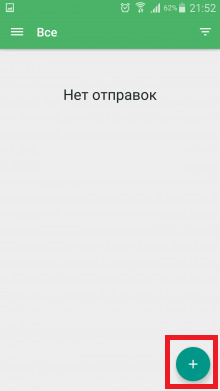



5. نقل الملفات من جهاز كمبيوتر إلى Android هو أيضا بسيط. ترتيب العمل يعتمد على القطعة، ولكن بشكل عام، كل شيء على قدم المساواة والمعايير. فقط إما اسحب الملف المطلوب في القطعة، أو اختره من خلال مربع الحوار.

برنامج آخر لنقل ملفات WiFi من Android إلى جهاز كمبيوتر - Nيتم تنشيط Ardroid.
تحميل الهواء الهواء لالروبوت يمكن
لا إصدار لجهاز كمبيوتر. يعمل البرنامج على مبدأ آخر من السابق.
مرة أخرى، أعتقد أنه لا ينبغي أن يذكر مرة أخرى بأن الكمبيوتر والهاتف الذكي يجب أن يكون متصلا بشبكة واي فاي واحدة.
1. قم بتنزيل البرنامج وتثبيته على الهاتف.
2. قم بتشغيل البرنامج. عند البدء، يجب أن تظهر مثل النافذة.

3. انقر فوق الكاميرا، والتي تقع في أسفل الشاشة. بعد ذلك، ستفتح تطبيق الكاميرا لمسح رمز الاستجابة السريعة.
4. انتقل هو - هي عنوان. نحن هنا إما دخول بيانات حساب Google الخاص بك، حيث يوجد الهاتف الذكي، أو مسح رمز الاستجابة السريعة مع الهاتف.

5. بعد تنفيذ العنصر السابق، تظهر واجهة التطبيق.

6. من خلال النقر على المجلد " الملفات»يمكنك رؤية جميع الملفات على هاتفك الذكي.

7. الآن يمكنك سحب الملفات التي تحتاجها في هاتفك ومن الهاتف.
بالمناسبة، يعمل هذين البرامجان مع خادم ظاهري، لذلك لا يعتمد معدل الإرسال على سرعة اتصالك بالإنترنت.
اتضح أننا هنا خارج المدينة. كل شيء جيد - الطبيعة، الكباب، لكن الروح تريد شيئا من عالم التكنولوجيا. على سبيل المثال، انظر السينما على الهاتف قبل وقت النوم. كان الفيلم معنا معهم، لم يكن جهاز التوجيه والإنترنت واحد على الإطلاق. المشغل الذي قدم تماما اتصال عالي الجودة هناك، وقد كسر الاتصال هذا كثيرا وعلى جميع الأسئلة "DoCome؟" تحولت SABPORT وضع الأحمق الإكلينيكي. (الخلاصة: يجب أن تكون دائما مع بطاقة SIM من مكبر الصوت أو Biline).
اليوم سنفعل تقريبا شبكة كاملة على الروبوت دون جهاز توجيه خارجي أو كمبيوتر، يسمى:
- توزيع الإنترنت من الجهاز اللوحي / الهاتف. نحن ننظم نقطة وصول.
- دعونا نجعل من ملفات الملفات اللوحي (الهاتف الذكي) وتوزيعها من Android على Android على كل من يريد السينما وغيرها من الملفات.
- سنشاهد الفيديو من جهاز آخر على أندرويد "على الطاير".
- سأبادل الملفات بين الأجهزة على Android عن طريق الجو.
المشاركة كاملة، ولكن كبيرة. تحذير، حركة المرور.
كالعادة، سوف نفعل كل شيء دون الجذر، بسيطة وسريعة. هناك حلول أكثر أناقة للقضايا الفردية، لكنني لم أجد حلا شاملا متكاملا. سأكون ممتنا للمعلومات الواردة في التعليقات، فإن فائدة تسجيل الدخول ممكنة الآن من خلال حساب الشبكة الاجتماعية.
بيانات المصدر لدينا: الأجهزة اللوحية والهواتف الذكية على نظام Android، HDD الخارجي مع Cushors، USB OTG - محول لتوصيل أجهزة USB الخارجية (محركات أقراص فلاش، HDD وغيرها).
التطبيقات التي تحتاجها لتثبيت مع سوق Google Play:

المزيد حول هذا الموضوع:
1. عجلة الإنترنتوبناء أساس الشبكة . تثبيت osmino القطعة وتشغيله. وصلنا باسم الشبكة وكلمة المرور وانقر فوق مفتاح "DisaSamemble". من الواضح أن الإنترنت 3G، 4G يجب أن تدرج على هذا الجهاز.
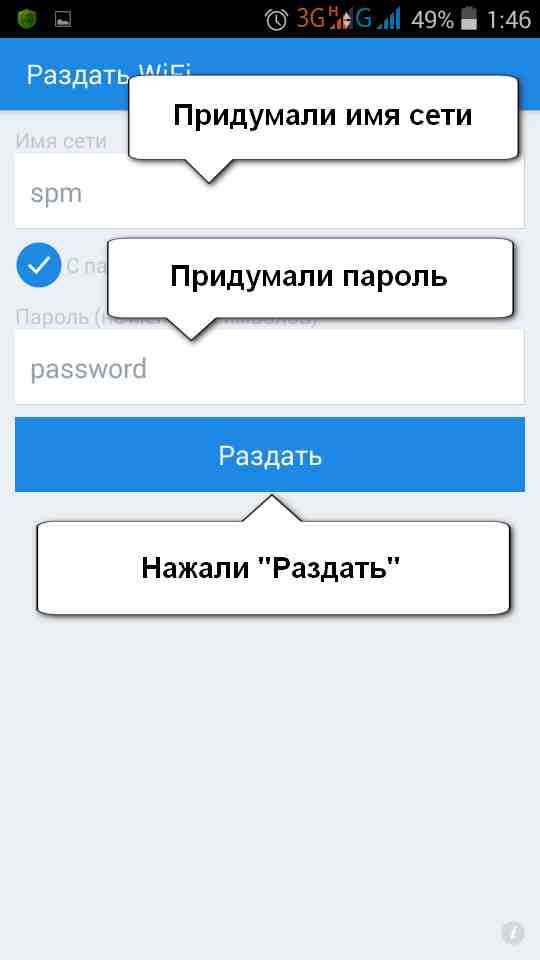
2. جمع "خادم الملفات". على الجهاز اللوحي الذي نقوم بتوزيع الملفات / الأفلام تثبيت موصل ES وتشغيله. في هذا الموصل، حدد قائمة "الوصول عن بعد".
في لقطة الشاشة، يمكن أن ينظر إليه على أن الجهاز اللوحي متصل القرص الخارجيوبعد يوضح هذا الوضع الرسوم البيانية في بداية المنشور.

لتوزيع جميع أنواع الأفلام من الجهاز على نظام Android، جهاز لوحي مع موصل طاقة منفصل، مثل هذه الأجهزة اللوحية، مثل Prestigio (لدي مثل هذا).
Winchester الخارجي (HDD) يستهلك حدودي لائق أن هناك توزيعا على Wi-Fi يؤدي إلى التفريغ السريع بطارية. ولكن، إذا كانت في بطاقة الكمبيوتر اللوحي في 64\u003e GB مع أفلام، فيمكنك القيام بها بدون HDD خارجي.
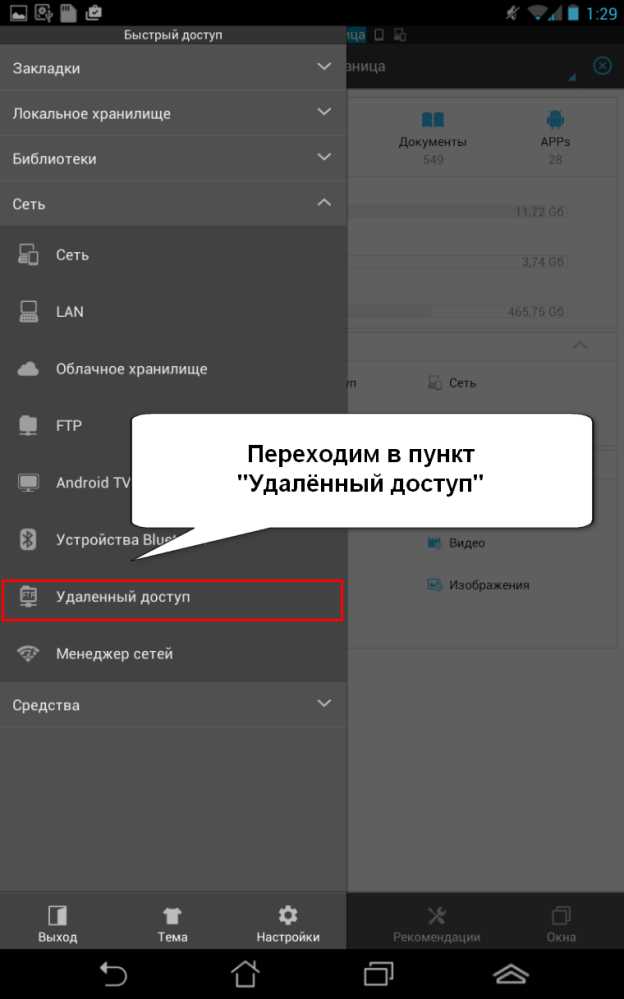
تشغيل الخدمة. بالإضافة إلى ذلك، يمكنك تكوين المنفذ وحقوق الوصول والأهم من ذلك المجلد. المجلد الذي تحدده وسيتم استدعاؤه "مشترك" - متوفر للاتصال من جهاز آخر. ستكون جميع الملفات والمجلدات الفرعية متاحة في المجلد المحدد.

اخترنا مجلدا مع الفيديو. لم تصبح كلمة المرور للوصول إلى مجموعة، على الرغم من أنه ممكن بشكل طبيعي. لإطلاق سريع، قمت بإنشاء اختصار على سطح المكتب.
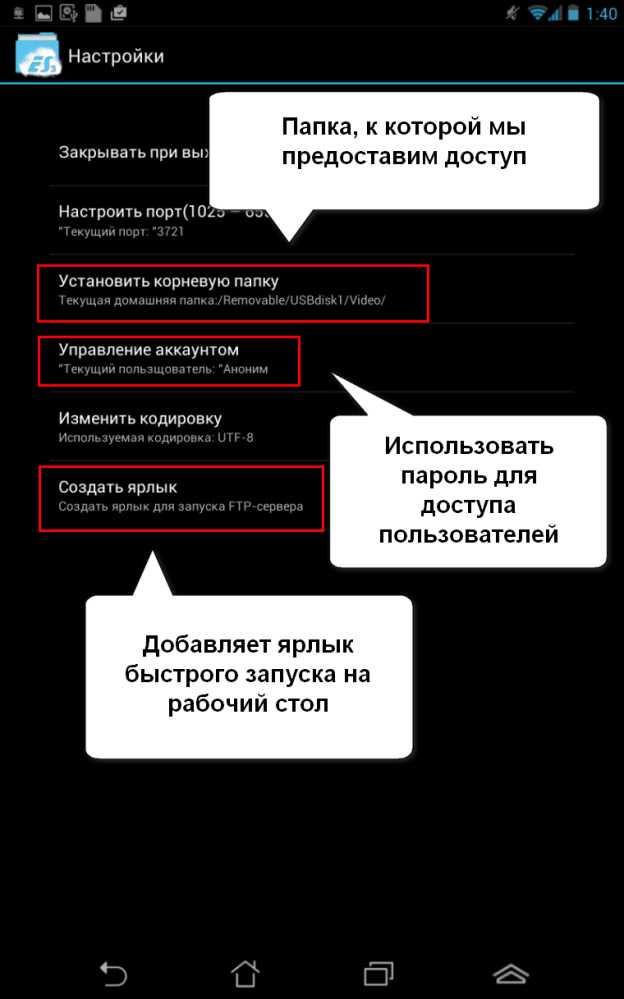
انقر فوق "تمكين" وانظر عنوان جهازك اللوحي في السلسلة شبكه محليه وعنوان المنفذ المفتوح لتوصيل الأجهزة الخارجية. الخادم جاهز وينتظر الاتصالات لقبول / تمرير الملفات من Android على Android.
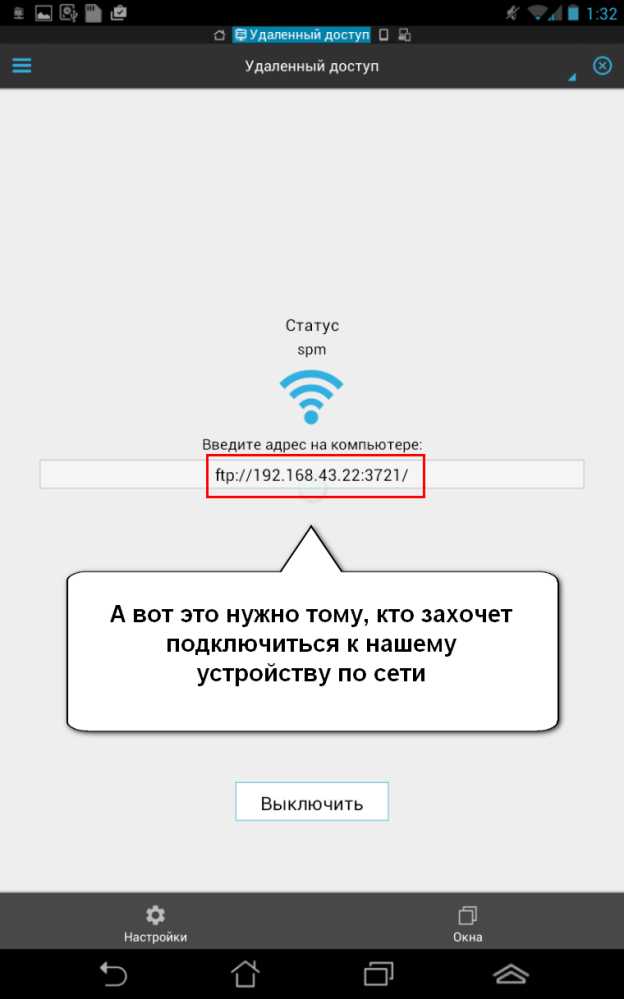
يمكنك الآن من أي جهاز في هذه الشبكة المحلية لإدخال المجلد ببساطة عن طريق كتابة السلسلة
fTP:/192.168.42.22:3721/
(على الإنسان يبدو تقريبا كيف "الاتصال بالجهاز إلى العنوان 192.168.42.22 على ميناء 3721 في بروتوكول نقل / استقبال الملفات - FTP.«)

حسنا، أخبرني، ما زلت أقدم الصورة أو المستند، ولكن كيفية تنزيل الفيديو أو مشاهدة الفيديو دون تنزيله إلى جهازك؟
3. مشاهدة الفيديو على الروبوت من جهاز آخر على نظام Android. تشغيل مشغل FTP على الجهاز الذي سنشاهد فيه الفيديو. لتبدأ، قم بإنشاء ملف تعريف اتصال.

يضيف خادم جديد وأدخل هذه المعلمات:
1) العنوان هو الشخص الذي أصدرنا موصل ES أعلى. في مثالنا، ذلك 192.168.42.22
2) يعرض رقم المنفذ مرة أخرى من بيانات ES Explorer. في مثالنا، ذلك 3721
3) إذا سمحت في وصول ES موصل مجهول عبر الشبكة دون كلمة مرور، ثم اختر العنصر " الزائرين". في حالة أخرى، "عام" وأدخل اسم المستخدم للوصول وكلمة المرور. انقر فوق موافق".
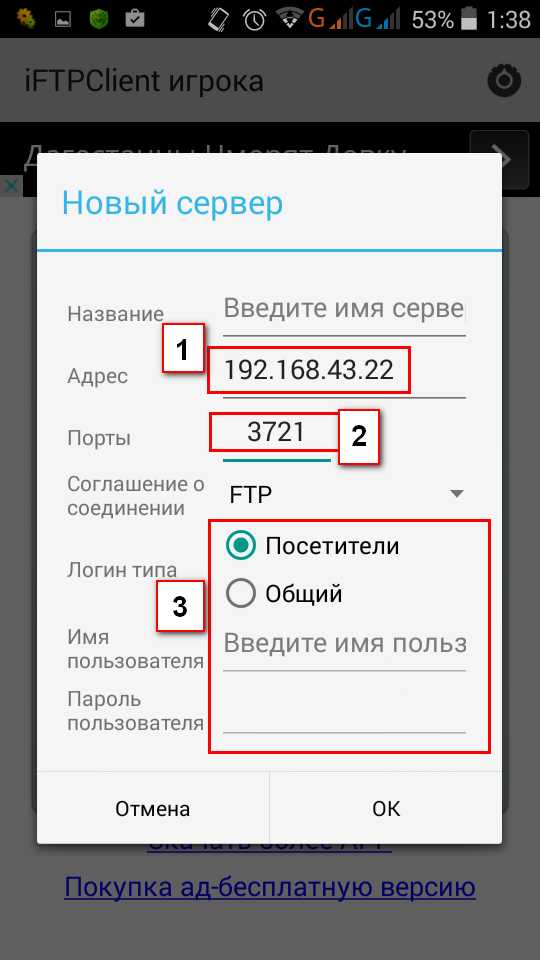
ملف تعريف الاتصال لقد فعلنا. الآن يمكننا اختيار عنصر "الاتصال" في القائمة الرئيسية لاعب FTP. سنرى 3 علامات تبويب:
- محلي. مجلدات من هذا الجهاز.
بعيد. مجلد الجهاز المحذوف الذي سمح لنا بعرضه والذي وصلنا للتو.
إذاعة. نقل الملفات جهاز تحكم عن بعد - الخادم. لدينا قرص مع مجلد Foldo المسموح به. 
انتقل إلى أي فيديو على جهاز بعيد وانقر فوق اسم الملف. يظهر مربع حوار اختيار التطبيق يفتح الملف (أو لا يظهر).

نختار المشغل ورؤية أن الفيلم يظهر تماما على جهازنا عبر شبكة Wi-Fi مع محرك الأقراص الصلبة الخارجية لجهاز Android آخر من خلال "جهاز التوجيه" Android. في هذا المثال تمت عرض Video.MKV 5.73 جيجابايت بشكل ملحوظ وإعادة كتابة.

لذلك حصلنا على خادم وسائط جاهز. لا يزال السؤال كيفية نقل الملفات إلى هذا الخادم.
4. نقل الملفات إلى جهاز بعيد وملفات التأرجح من هناكوبعد العودة إلى مشغل FTP الخاص بنا -
1) تنزيل. كل شيء بسيط هنا. حدد الملف، حدد علامة الاختيار والتأرجح.

2) نرسل. في علامة التبويب "المحلية"، حدد ملف أو مجموعة من الملفات لإرسالها إلى جهازنا - Server. في حالتنا، كان قرص HDD.

تظهر علامة التبويب "نقل" عملية إرسال ملف.

والتحقق على الفور من هذه الحالة في علامة التبويب مناسبة. الملف مرئي ويمكنه تنزيل كل ما هو متصل بالشبكة.

قليلا فوضوي، ولكن خيار نقل الفيديو والموسيقى والملفات عاملان تماما، على الرغم من أنه ليس الأكثر أناقة.
المستخدمين أجهزة محمولة كثيرا ما يتساءل كيفية نقل الملفات من Android إلى Android. في هذه المقالة القصيرة، سننظر إلى أسهل طريقة لنقل الملفات، وهي التحويلات عبر البلوتوث.
تم تجهيز جميع أجهزة Anddimirod بوحدات Bluetooth، لذلك ستعمل طريقة النقل هذه على أي حال. في الوقت نفسه، لنقل ملفات Bluetooth، لا تحتاج إلى أي تطبيقات، كل شيء يمكن القيام به باستخدام أدوات Android المدمجة.
لذلك، من أجل نقل الملفات التي تحتاج إلى تشغيل Bluetooth على كلا من أجهزة Android. أسهل كل هذا يتم بمساعدة الستار العلوي. افتح الستار العلوي باستخدام التمرير أسفل من الحافة العلوية للشاشة ثم قم بتشغيل Bluetooth بالنقر فوق الرمز المناسب.
يمكنك أيضا تشغيل Bluetooth من خلال الإعدادات. للقيام بذلك، افتح إعدادات Android ونقل المفتاح قبالة عنصر Bluetooth.

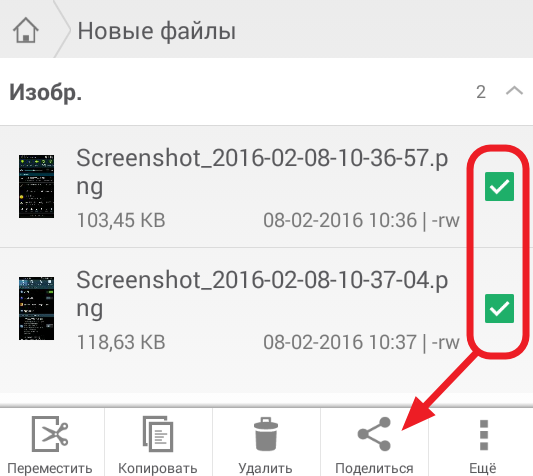
بعد ذلك، ستظهر قائمة التطبيقات التي يمكن استخدامها لنقل الملفات على الشاشة. في هذه قائمة تحتاج إلى اختيار Bluetooth.

نافذة التالية تفتح قائمة المتاحة أجهزة بلوتوثوبعد هنا تحتاج إلى اختيار الجهاز الذي نريد نقل الملفات إليه. في حالتنا، هذا هو Nexus 10. ملاحظة، إذا لم يكن هناك جهاز تحتاجه في قائمة الأجهزة المتاحة، فهذا يعني أن هذا الجهاز مخفي. في هذه الحالة، تحتاج إلى الذهاب إلى إعدادات هذا الجهاز، انتقل إلى قسم Bluetooth وتعطيل الوضع المخفي هناك.

بعد ذلك، في ثاني جهازك، يجب أن تظهر رسالة نقل الملفات وستترك فقط للنقر فقط على زر "موافق" للحصول على الملف. إذا لم تظهر الرسالة على الجهاز الثاني، فأنت بحاجة إلى فتح الجزء العلوي من الستار وتأكيد استلام الملف هناك.
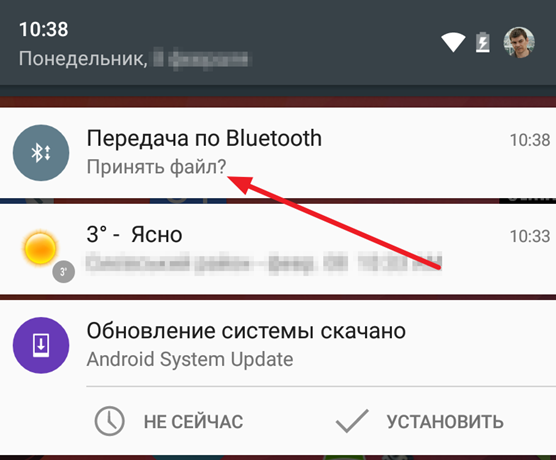
بعد ذلك، ستبدأ عملية نقل ملف من جهاز Android إلى آخر. تجدر الإشارة إلى أنه إذا كان الكمبيوتر مجهزا وحدة Bluetooth، فيمكنك بنفس الطريقة.
